A caixa de diálogo Personalizar faixa de opções oferece uma variedade de ferramentas para editar a faixa de opções. É possível usar o mouse e o teclado para reorganizar os controles existentes, renomeá-los e alterar seus ícones. E o mais importante é que é possível adicionar controles com base em praticamente qualquer ferramenta no 3ds Maxou em novas ferramentas com base em scripts personalizados.
Você também pode adicionar guias e painéis personalizados cujo conteúdo seja mais adequado ao seu fluxo de trabalho. Cada elemento da faixa de opções, desde as guias até as ferramentas individuais, tem inúmeras propriedades que você pode definir, como nome, tamanho, status de ativado e outros. Também é possível definir que o status Visível e Ativado da maioria dos elementos da faixa de opções seja condicionado ao contexto ativo.
Uso de Personalizar faixa de opções
O uso da caixa de diálogo Personalizar faixa de opções é simples: comandos de arrastar e controles da faixa de opções desde as duas seções no lado esquerdo da caixa de diálogo até a lista hierárquica da interface do usuário existente no centro. A seguir, para editar as configurações para um item na lista de interface do usuário existente, realce o item e use o Editor de propriedades no lado direito da caixa de diálogo. Alterações nas configurações de propriedade aparecem na faixa de opções imediatamente, e você pode salvá-las em um arquivo de faixa de opções personalizada que você pode carregar depois ou enviar aos colegas de equipe para que eles também possam reaproveitar seu trabalho.
Ao arrastar, quando o cursor estiver sobre a lista de interface de usuário existente, uma seta aparecerá na localização da lista em que o item será solto, se permitido. Além disso, quaisquer itens pai são realçados temporariamente para indicar onde na hierarquia do item aparecerá. Se você segurar o cursor do mouse por alguns segundos sobre um elemento que pode ser expandido, como um painel recolhido, a hierarquia do elemento será expandida. Se a posição atual não for permitida, um ícone de "parar" aparecerá no cursor do mouse:
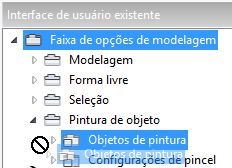
Quando você soltar o botão do mouse, o item aparecerá no local onde a seta estava apontando. Se nada acontecer, isso significará que você tentou colocar o comando em uma posição incompatível. Por exemplo, um separador deve ser colocado em um painel ou subpainel; ele não pode ser descendente direto de uma guia.
Funções de edição adicionais estão disponíveis na lista de interface do usuário existente, conforme segue:
- Para alterar a posição de um item na faixa de opções, arraste-o da localização original na lista para a localização desejada.
- Para duplicar um item, simultaneamente pressione a tecla Shifte arraste-o para uma localização diferente. O item duplicado não tem nenhuma conexão com o original; alterar uma configuração para um não afeta o outro.
- Para excluir um item, realce o item e pressione Excluir.
Procedimentos
Para criar um atalho para um determinado painel de faixa de opções:
- Na caixa de diálogo Personalizar faixa de opções
 lista da interface do usuário existente, localize e realce o painel que será vinculado a uma ação de CUI.
lista da interface do usuário existente, localize e realce o painel que será vinculado a uma ação de CUI. Por padrão, a propriedade Número do painel da faixa de opções é definida como 0, o que significa que ele está indisponível no momento para se vincular a um atalho.
- Defina a lista Propriedades
 grupo Padrão
grupo Padrão  propriedade Número do painel da faixa de opções com um valor entre 1 e 20, inclusive. Verifique se você pressionou Enter ou Tab depois de fazer isso para confirmar a alteração.
propriedade Número do painel da faixa de opções com um valor entre 1 e 20, inclusive. Verifique se você pressionou Enter ou Tab depois de fazer isso para confirmar a alteração. - Na barra de menu, selecione Personalizar
 Personalizar interface do usuário.
Personalizar interface do usuário. A caixa de diálogo Personalizar interface do usuário será aberta.
- Na caixa de diálogo Personalizar interface do usuário, abra o painel para o tipo de elemento da interface do usuário ao qual deseja atribuir o painel: Teclado, Barras de ferramentas, Quad ou Menu.
- Na lista Categorias, selecione o item da Faixa de opções.
A lista Ações mostra 20 itens numerados do painel da faixa de opções.
- Personalize a ação cujo número corresponde ao número que você definiu para a propriedade Número do painel da faixa de opções na etapa 2. Por exemplo, se você definir o Número do painel da faixa de opções como 1, você usaria a ação nº 1 do painel da faixa de opções.
Por exemplo, no painel Teclado, atribua uma tecla de atalho, ou no painel Barra de ferramentas, arraste a ação para uma barra de ferramentas.
-
 Feche a caixa de diálogo Personalizar faixa de opções.
Feche a caixa de diálogo Personalizar faixa de opções. - Chame o atalho definido na etapa 6.
O painel aparece no cursor do mouse. Agora você pode usá-lo da mesma maneira que usaria na faixa de opções.
Atenção: O painel permanece aberto somente enquanto o cursor está sobre ele. Logo que você tira o cursor do painel, ele é fechado.
Usando recursos disponíveis nas caixas de diálogo Personalizar faixa de opções e Personalizar interface do usuário (CUI), você pode definir um atalho de teclado, um botão da barra de ferramentas ou um item de menu para abrir um painel da faixa de opções específico. Vinte desses atalhos estão disponíveis. Este procedimento explica como fazer isso.
Exemplo: para personalizar a faixa de opções, parte 1:
- Inicie ou redefina o 3ds Maxe verifique se não há objetos selecionados.
-
 Maximize a faixa de opções, se necessário, para poder ver o conteúdo do painel Modelagem de polígonos na guia Modelagem.
Maximize a faixa de opções, se necessário, para poder ver o conteúdo do painel Modelagem de polígonos na guia Modelagem. - Clique com o botão direito do mouse em uma área vazia da faixa de opções e selecione Configuração da faixa de opções
 Personalizar faixa de opções.
Personalizar faixa de opções. 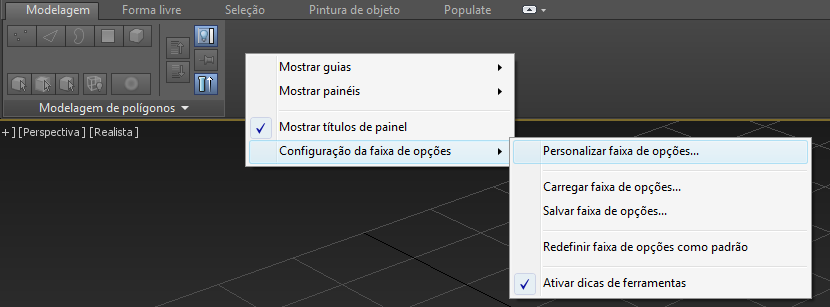
A caixa de diálogo Personalizar faixa de opções será aberta.
- No painel central, Interface do usuário existente, clique na seta à esquerda da única entrada, Faixa de opções, para expandir o segundo nível da hierarquia.
Agora você pode ver os nomes das quatro guias padrão na faixa de opções.
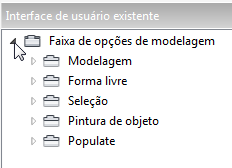
- Expanda o item Ferramentas de modelagem do Graphite para poder ver seu filho: Modelagem de polígonos.
Esse é o único painel no momento disponível na guia Modelagem.
A seguir, você vai criar uma guia da faixa de opções inteiramente nova e vai preenchê-la com um painel.
- Na lista Controles da faixa de opções à esquerda da caixa de diálogo, localize o item Guia e arraste-o para a lista de interface do usuário existente. Posicione-o logo abaixo do item mais baixo na lista, Pintura de objeto, e solte o botão do mouse.
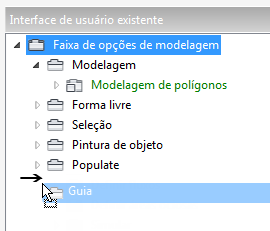
Quando você passar o mouse sobre a lista de interface do usuário existente, uma seta mostrará onde o item que você está arrastando será solto quando você soltar o botão do mouse. Se você pausar por alguns segundos sobre um item expansível, sua hierarquia expandirá para que você possa inserir o item arrastado na hierarquia. Nesse caso, isso não é desejável, por isso confirme se você soltou o botão do mouse antes de a hierarquia de Pintura de objeto ser expandida. Se ela não se expandir, solte o botão do mouse (provavelmente nada será adicionado), feche a hierarquia e tente novamente.
Dica: Ainda é possível adicionar o novo painel no final da lista, mesmo se a hierarquia do painel se expandir, colocando o cursor do mouse e movendo-o completamente à esquerda.Um novo item chamado “Nova guia” aparece no final da lista. Além disso, uma guia com o mesmo nome foi adicionada à faixa de opções.
- Realce o item Nova guia, se necessário, e olhe para o painel Propriedades à direita da caixa de diálogo.
A propriedade Lado a lado é definida como Nova guia. Esse é o nome padrão atribuído a novas guias.
- No campo que contém o texto “Nova guia”, clique duas vezes na palavra “Novo” para que ela fique realçada e, no teclado, digite My, seguido de um espaço e pressione Tab.
A nova guia da faixa de opções agora é chamada “My Tab”.
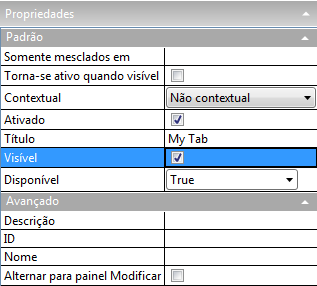
- Pressione e mantenha pressionada a tecla Shift e arraste o item Modelagem de polígonos na lista de interface do usuário existente (em Ferramentas de modelagem do Graphite) para logo abaixo do item My Tab. Antes de soltar o botão do mouse, verifique se um ícone + aparece sobre o cursor, como mostrado na ilustração a seguir.
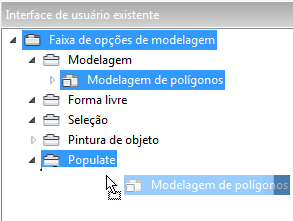
Uma cópia do item do painel Modelagem de polígonos aparece como filho do item My Tab. Você pode confirmar a cópia clicando na guia My Tab na faixa de opções. Você acabou de preencher sua guia!
Nota: Esse recurso funciona de maneira semelhante à combinação de Shift+ clonagem de um objeto na viewport. A principal diferença é que você não tem a oportunidade de fazer a cópia de uma instância ou referência; ela sempre é uma cópia padrão. - Expanda a hierarquia do painel copiado.
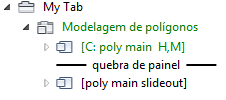
Esse nível de hierarquia contém dois subpainéis separados por uma divisão de painel. (Um subpainel, que usa o ícone
 , é uma seção de um painel que normalmente contém ferramentas relacionadas.) O primeiro subpainel, denominado [C: poly main H,M], contém a parte visível do painel. O segundo subpainel, depois da divisão do painel, contém a expansão que se abre ao clicar no título do painel na faixa de opções. Nota: As iniciais no nome do primeiro subpainel na ilustração anterior vêm de uma convenção de nomenclatura que indica os atributos condicionais do subpainel e foram inseridas manualmente na propriedade Nome. As iniciais não são geradas mediante procedimentos, nem têm algum impacto funcional. É uma boa ideia usar a propriedade Name para indicar o conteúdo e as condições de visibilidade do subpainel para sua própria referência.
, é uma seção de um painel que normalmente contém ferramentas relacionadas.) O primeiro subpainel, denominado [C: poly main H,M], contém a parte visível do painel. O segundo subpainel, depois da divisão do painel, contém a expansão que se abre ao clicar no título do painel na faixa de opções. Nota: As iniciais no nome do primeiro subpainel na ilustração anterior vêm de uma convenção de nomenclatura que indica os atributos condicionais do subpainel e foram inseridas manualmente na propriedade Nome. As iniciais não são geradas mediante procedimentos, nem têm algum impacto funcional. É uma boa ideia usar a propriedade Name para indicar o conteúdo e as condições de visibilidade do subpainel para sua própria referência.Nesta convenção de nomenclatura, a letra C é a abreviação de “condicional” e as letras H, V e/ou M mostram as condições: horizontal ou vertical (orientação da faixa de opções) e/ou minimizado. A convenção de nomenclatura também pode refletir outras condições como o nível de subobjeto atual.
A segunda parte desse procedimento abrange atributos condicionais.
- Expanda o subpainel “poly main”.
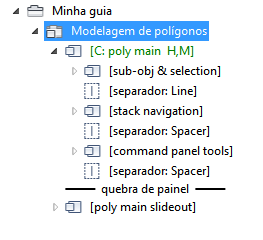
Agora você pode ver mais três subpainéis aninhados internamente, com separadores entre cada um. Eles definem as três áreas dentro do painel Modelagem de polígonos, que são organizadas horizontalmente. Você excluirá o subpainel central, identificado como [navegação da pilha] porque, na verdade, quem precisa navegar na pilha?
- Clique no elemento [navegação da pilha] para realçá-lo e pressione Excluir.
O subpainel [navegação da pilha] desapareceu da hierarquia e da cópia do painel Modelagem de polígonos.
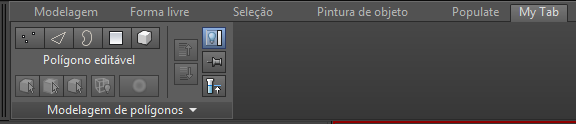
- Na faixa de opções, verifique o painel Modelagem de polígonos original na guia Modelagem para garantir que o subpainel [navegação da pilha] ainda esteja lá (quem sabe, você pode precisar algum dia) e volte para a cópia.
- Além disso, exclua o item [separador: espaçador].
O subpainel direito [ferramentas do painel de comando], move-se ligeiramente para a esquerda.
- Tente desfazer essa exclusão pressionando Ctrl+Z.
Nada acontece.
Atenção: Edições na faixa de opções não podem ser desfeitas. Entretanto, para eliminar quaisquer alterações feitas durante a sessão atual, clique em Cancelar ou feche a caixa de diálogo e não salve as alterações. Em qualquer caso, é importante criar e manter cópias de backup de tudo. Para esse procedimento, é possível depender da cópia de backup da faixa de opções original que o 3ds Max mantém automaticamente, que você pode restaurar com o comando Redefinir faixa de opções para padrão. - Realce a cópia do painel Modelagem de polígonos, em My Tab, e renomeie-a como Minha modelagem de polígonos com a propriedade de título. Não se esqueça de pressionar a tecla Tab ou Enter para confirmar a edição de texto.
- Próximo do canto inferior direito da caixa de diálogo Personalizar faixa de opções, clique no botão Salvar como, insira o nome do arquivo MyRibbone clique em Salvar. Importante: Se você usar o comando Salvar após usar o comando Salvar como, ele não substituirá esse arquivo, mas sim substituirá o arquivo de configuração da faixa de opções padrão. Para continuar salvando no arquivo MyRibbon, sempre use Salvar como.Dica: Se você fechar a caixa de diálogo Personalizar faixa de opções sem salvar as alterações, o 3ds Max solicitará que você as salve. Se você recusar, a faixa de opções retornará para as alterações salvas anteriormente.
Até agora, você aprendeu a criar uma nova guia da faixa de opções, como preenchê-la com uma cópia de um painel existente e como editar o painel. Na próxima parte, você vai criar um novo painel e preenchê-lo com as ferramentas da faixa de opções a partir dos comandos do 3ds Max existentes.
A caixa de diálogo Personalizar faixa de opções fornece uma ampla variedade de ferramentas para modificar a faixa de opções e criar novos elementos de interface para se adequar ao seu fluxo de trabalho com precisão. Este procedimento de duas partes demonstra algumas técnicas que podem ser úteis.
Exemplo: para personalizar a faixa de opções, parte 2:
- Na seção Controles da faixa de opções na área inferior esquerda da caixa de diálogo Personalizar faixa de opções, arraste um controle Painel para logo abaixo do painel Minha modelagem de polígonos.
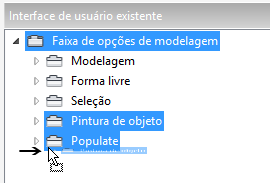
Um novo painel com o nome padrão New Panel aparece na lista e na faixa de opções.
- Use a propriedade Título para renomear o painel Criar e modificar.
- Na seção Itens de ação da caixa de diálogo Personalizar faixa de opções, abra a lista Categoria e selecione Primitivos de objetos.
A lista é alterada para mostrar todos os primitivos de objetos.
- Role para baixo até a entrada Teapot e arraste-a para a entrada do painel Criar e modificar na lista de interface do usuário existente.
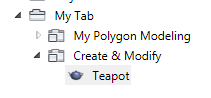
O comando Teapot aparece na lista e no novo painel na faixa de opções. O nome “Teapot” aparece na lista, mas não na faixa de opções. Entretanto, o ícone padrão aparece nos dois lugares. É possível alterar a imagem, se desejar, com a propriedade Ícone; esse procedimento não aborda os detalhes.
- Ative a propriedade Mostrar texto do item Teapot.
Agora o nome “Teapot” aparece ao lado do ícone. O botão da faixa de opções foi ampliado para ajustar o ícone e a legenda.
- Além disso, adicione o comando Toroide e ative a propriedade Mostrar texto.

Os dois botões ficam lado a lado no painel, que se amplia para ajustar. Mas e se você quiser que sejam dispostos na vertical?
- Na lista Controles da faixa de opções, arraste o item Quebra de linha entre as entradas Teapot e Toroide na lista de interface do usuário existente.

A Quebra de linha funciona de maneira semelhante a pressionar Enter em um processador de texto, de maneira que o conteúdo seguinte inicia uma nova linha. Agora os dois itens aparecem em um formato de lista vertical, e o painel é mais compacto.
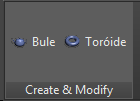
Você adicionará um modificador que pode ser aplicado a qualquer objeto.
- Na lista de interface do usuário existente, adicione outro controle Quebra de linha após o item Toroide.
- Na lista Itens de ação, defina Categoria como Modificadores e arraste o item Modificador de curva para logo abaixo da segunda Quebra de linha.
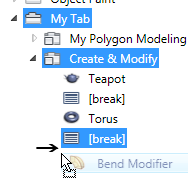 Dica: Para ativar o Modificador de curva, selecione um objeto na cena.
Dica: Para ativar o Modificador de curva, selecione um objeto na cena. - Ative a propriedade Mostrar texto do item Modificador de curva.
Agora o painel Criar e modificar fornece uma lista dos três itens: dois objetos e um modificador. Isso apresenta um problema de projeto, porque objetos e modificadores têm funcionalidade diferente. É melhor separá-los na interface, mesmo se eles estiverem no mesmo painel. Uma maneira de fazer isso é usando o controle de subpainel, o que permite criar seções paralelas em um painel.
- Na lista Controles da faixa de opções, arraste um controle Subpainel para qualquer lugar na seção Criar e modificar da lista de interface do usuário existente e adicione um segundo subpainel.
Se o segundo subpainel aparecer como filho do primeiro (ou seja, recuado), arraste-o para a esquerda para movê-lo para o mesmo nível de hierarquia dos outros itens do painel.
- Arraste os itens Teapot e Toroide para o primeiro subpainel e arraste qualquer item de divisão entre eles. Arraste o item Modificador de curva para o segundo subpainel e exclua a segunda divisão.
Agora, os objetos aparecem à esquerda do painel, enquanto o modificador está à direita.

Talvez você queira ter diferentes grupos de modificadores relacionados apresentados nas listas suspensas; é fácil obter esse resultado com o controle Botão de divisão.
- Na lista Controles da faixa de opções, arraste um controle Botão de divisão para logo abaixo da entrada do segundo subpainel na lista de interface do usuário existente e arraste o Modificador de curva para o botão de divisão.
- Além disso, na lista Itens de ação, adicione as ações Modificador de conicidade e Modificador de giro ao botão de divisão. A ordem não tem importância.
- Na lista de interface do usuário existente, clique no controle Botão de divisão e ative a propriedade Mostrar texto.
Nenhum texto é exibido ainda porque nenhum dos modificadores está ativo.
- Selecione um objeto na cena, se necessário e, no painel Criar e modificar, clique na seta à direita da lista suspensa para abrir a lista. Selecione qualquer modificador na lista.
O nome do modificador aparece no botão de divisão e o modificador é aplicado ao objeto selecionado.
Para economizar espaço no painel, é possível fazer o botão de divisão do modificador aparecer somente em determinadas condições.
- Com o controle do botão de divisão realçado na lista de interface do usuário existente, clique no botão Verdadeiro à direita da propriedade Visível na lista Propriedades.
Uma lista suspensa será aberta com as opções Verdadeiro, Falso e Condicional.
- Escolha Condicional na lista.
A caixa de diálogo Condições para visível será aberta. Use essa caixa de diálogo para especificar as condições sob as quais o controle será visível; em outras condições, ela não aparece. É possível abrir novamente a caixa de diálogo para alterar as condições clicando no botão [...] à direita da propriedade.
- Na caixa de diálogo Condições para visível, em Estados de seleção, ative ambos os itens: Polígono editável selecionado e Polígono de edição selecionado.
Isso significa que o controle aparecerá somente quando um objeto de polígono editável ou um objeto com um modificador Polígono de edição está selecionado. Obviamente, a maioria dos modificadores pode ser aplicada a qualquer geometria, portanto, se você está familiarizado com o MAXScript, poderá gerar script dessa condição através do campo Maxcript ou do botão Abrir editor na caixa de diálogo Condições para visível.
-
 Feche a caixa de diálogo Condições para visível e selecione e cancele a seleção de um polígono editável ou de um objeto Polígono de edição na cena para fazer com que a lista suspensa (botão de divisão) no painel Criar e modificar apareça e desapareça.
Feche a caixa de diálogo Condições para visível e selecione e cancele a seleção de um polígono editável ou de um objeto Polígono de edição na cena para fazer com que a lista suspensa (botão de divisão) no painel Criar e modificar apareça e desapareça. Você também pode definir condições para a propriedade Ativada. Nesse caso, se uma condição não for atendida, o item ficará visível, mas não estará disponível (ou seja, aparecerá esmaeciado).
- Na caixa de diálogo Personalizar faixa de opções, clique em Salvar como e salve a faixa de opções com o mesmo nome de arquivo de antes (
MyRibbon)
e saia da caixa de diálogo clicando em
 (botão Fechar no canto superior direito).
(botão Fechar no canto superior direito). O 3ds Max pergunta se você deseja salvar as alterações. Se você clicar em Não, o programa carregará a configuração da faixa de opções padrão. Se você clicar em Sim, as edições serão salvas na faixa de opções padrão e carregadas sempre que você reiniciar o programa. Para voltar à faixa de opções padrão, clique com o botão direito do mouse na faixa de opções e escolha Configuração da faixa de opções
 Redefinir faixa de opções para padrão.
Redefinir faixa de opções para padrão. Neste procedimento de duas partes você aprendeu a modificar a faixa de opções existente, adicionar novos componentes e definir as condições para visibilidade. Há muito mais recursos para personalizar a faixa de opções, obviamente; nós o incentivamos a ler o restante desta seção e experimentar por sua conta. Lembre-se de que sempre é possível voltar para a faixa de opções padrão com a Configuração da faixa de opções
 comando Redefinir faixa de opções para padrão no menu de contexto da faixa de opções.
comando Redefinir faixa de opções para padrão no menu de contexto da faixa de opções.
Este procedimento é continuação direta do anterior; se você não acompanhou a parte 1, faça isso agora e continue com esta parte.
Neste procedimento, você vai criar um novo painel e preenchê-lo com os comandos para criar objetos e modificá-los.
Interface
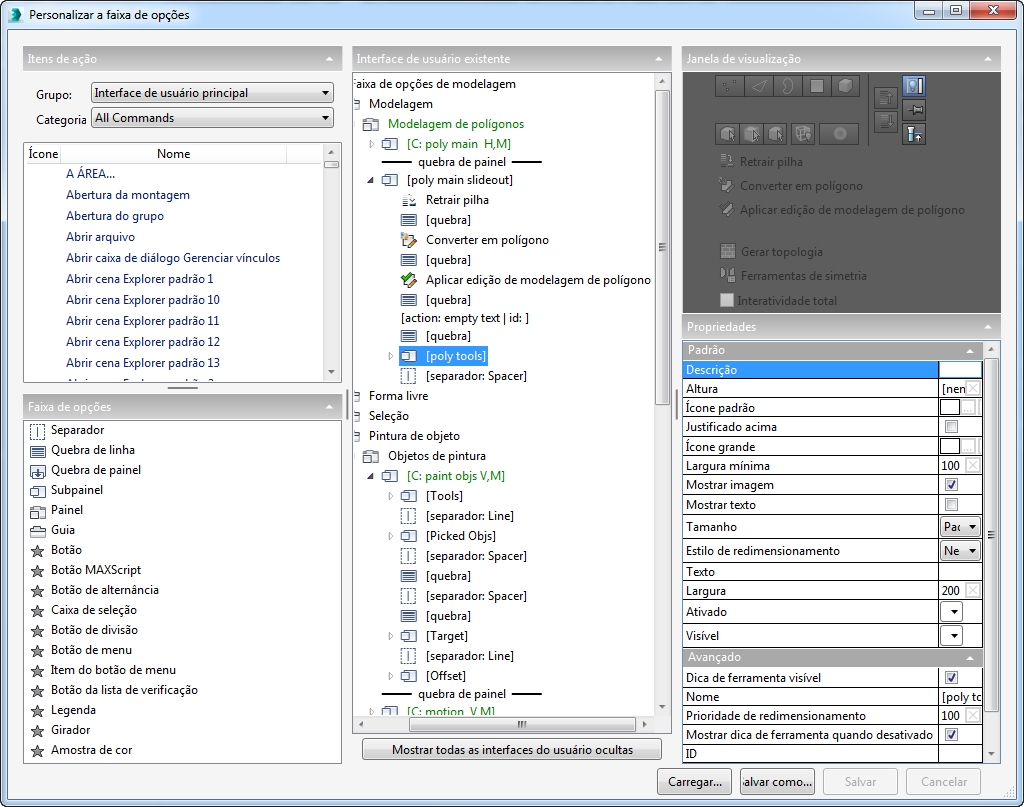
Interface geral
A janela de diálogo Personalizar faixa de opções funciona como a maioria das outras caixas de diálogo. Para redimensioná-la, arraste uma aresta ou um canto, e para reposicionar, arraste a barra de título. Para recolher ou expandir uma seção, clique no triângulo na extremidade direita do cabeçalho. Para alterar as proporções entre as seções, arraste o divisor vertical ou horizontal. Apesar de a coluna direita conter seções, a Janela de visualização tem tamanho fixo, por isso a única maneira de proporcionar à seção Propriedades mais espaço vertical é recolher a Janela de visualização.
A interface do usuário da caixa de diálogo inclui cinco áreas principais, além de diversos botões. Esta seção descreve as áreas e, se necessário, fornece links para seções com maiores explicações.
- Itens de ação
-
Esta seção lista todas as funções do 3ds Max que você pode atribuir como controles da faixa de opções e fornece a maioria dos mesmos recursos equivalentes na caixa de diálogo Personalizar interface do usuário.
Para adicionar um comando à faixa de opções, primeiro escolha o grupo e a categoria nas listas Grupo e Categoria, localize-o na lista Ação e arraste-o para a localização apropriada na hierarquia da interface do usuário existente no centro da caixa de diálogo Personalizar faixa de opções.
Quando você adiciona um comando à faixa de opções dessa maneira, ele cria um botão. O comportamento do botão depende da natureza do comando conforme definido no software. Por exemplo, o botão para um primitivo geométrico, como a Caixa permanecerá ativado quando clicado, de modo que você pode criar diversas caixas consecutivas. Em contrapartida, um botão para um modificador só é ativado momentaneamente, aplicando o modificador ao objeto selecionado.
- Controles da faixa de opções
-
Lista todos os elementos da interface do usuário (independente de comandos específicos) que você pode adicionar à faixa de opções. Para obter descrições deles, consulte Controles da faixa de opções.
- Interface do usuário existente
-
Uma vista em árvore ou lista hierárquica da interface do usuário da faixa de opções. Para expandir ou recolher uma ramificação da árvore, clique na seta ao lado do item pai. A seta de uma ramificação recolhida aparece como um contorno cinza apontando para a direita; para uma ramificação expandida, a seta é preta e aponta para a parte inferior direita.
Se você clica com o botão direito do mouse em um elemento recolhível na lista, como um painel ou subpainel, um menu é aberto oferecendo a opção de Recolher tudo ou Expandir tudo: isso se refere ao elemento e seus filhos.
Além disso, se você clicar com o botão direito do mouse em um elemento de guia, um item do menu Exportar adicional permitirá salvar a guia como um arquivo XAML. A pasta de saída padrão para esse arquivo é UI\Ribbon\Extensions no diretório de instalação do programa. Se você fornecer esse arquivo para outro usuário que o copia para a mesma pasta no computador, ele será instalado automaticamente na faixa de opções na versão do 3ds Max existente sem interferir no restante da faixa de opções.
Por padrão, a lista contém apenas os recursos ativos na faixa de opções. Por exemplo, se nenhum objeto for selecionado, a ramificação das Ferramentas de modelagem do Graphite conterá somente o painel Modelagem de polígonos, mas se um objeto de polígono editável for selecionado, inúmeros painéis adicionais aparecerão nessa ramificação.
Como alternativa, para exibir todo o conteúdo da faixa de opções, independentemente do status atual do programa, ative o botão de alternância Mostrar toda a interface do usuário oculta abaixo da lista de interface do usuário existente. Normalmente, você vai querer mantê-la desativada.
Se o nome de um item for verde, isso significará que a propriedade Disponível ou Visível foi definida como Condicional. Para obter detalhes, consulte a Caixa de diálogo Condições.
- Janela de visualização
-
Mostra o painel do item realçado na lista de interface do usuário existente, incluindo o nome do painel. Quando uma guia é realçada na lista, nenhuma visualização está disponível.
A janela de visualização é interativa com uma extensão limitada: clicar em um item realça-o na lista de interface do usuário existente mostra suas propriedades na seção Propriedades. De maneira semelhante, clicar em um item na lista de interface do usuário existente realça sua representação visual na janela de visualização. Além disso, passar o cursor do mouse sobre um item de visualização mostra a dica de ferramenta, se disponível. Entretanto, a janela de visualização não compatível com alterar configurações ou abrir listas suspensas.
- Propriedades
-
Mostra todas as configurações disponíveis para o item realçado na lista de interface do usuário existente.
As configurações de Propriedades são auto-documentadas com dicas de ferramentas na caixa de diálogo Personalizar faixa de opções, para que eles não sejam descritos detalhadamente aqui. Algumas notas gerais, entretanto, são estas:
- Em alguns casos, após alterar um valor de propriedade, é necessário confirmar a alteração movendo para outro campo, pressionando Enter ou Tab ou clicando em outra propriedade.
- Para alterar o ícone ou ícone grande de um elemento da interface do usuário, clique no botão [...] na propriedade correspondente do elemento e escolha um arquivo ICO diferente.
- Para redefinir uma propriedade com seu valor padrão, se disponível, clique no botão X à direita do campo de valor.
- As propriedades Ativado, Visível e Disponível normalmente têm uma lista suspensa das configurações possíveis: Verdadeiro, Falso e Condicional. No último caso, defina as condições com a caixa de diálogo Condições.
- Em geral, a faixa de opções tenta manter tudo na tela. Quando a faixa de opções muda de tamanho por algum motivo, dependendo do espaço disponível ou do tamanho da faixa de opções, os painéis se recolhem, mas antes os painéis e subpainéis são redimensionados, seja reduzindo a largura, ocultando texto ou alterando o tamanho do ícone. Com o valor Prioridade padrão de 100 para qualquer propriedade Recolher ou Redimensionar, o recolhimento ou redimensionamento acontece do último para o primeiro. É possível definir uma determinada prioridade para qualquer elemento alterando o valor de 100. A seguir, valores de maior prioridade retêm o tamanho padrão por mais tempo. Para alguns elementos, você pode definir uma propriedade Redimensionar estilo que determina como ou se eles são redimensionados.
Dica: Para saber como uma determinada propriedade funciona, examine a propriedade nos controles existentes do mesmo tipo. Tente alterar a configuração (como o valor máximo do controle giratório) e observe como ela afeta o comportamento do controle. Desde que você não salve, você terá uma chance de reverter todas as alterações quando fechar a caixa de diálogo.
Controles da faixa de opções
A interface Controles da faixa de opções fornece os elementos da interface do usuário disponíveis, incluindo a organização de elementos, como guias e painéis, e os próprios controles. Para adicionar um controle à faixa de opções, arraste-o da lista Controles da faixa de opções para a lista de interface do usuário existente.
Os primeiros seis controles da faixa de opções, que são usados para organizá-la, têm ícones específicos que aparecem abaixo e ao lado do nome do controle na caixa de diálogo Personalizar faixa de opções. Esses ícones são “pegajosos” e permanecem os mesmos inclusive se você definir um ícone diferente usando as configurações de Propriedades.
Os demais controles (Botão a Amostra de cor) têm ícones personalizáveis e são, portanto, marcados com um ícone de estrela genérico na lista de Controles da faixa de opções. Para definir um ícone para um desses, após adicioná-lo à faixa de opções, defina a propriedade Ícone (e, opcionalmente, Ícone grande) clicando no botão ... e escolhendo um ICO para representar o elemento. Esse ícone aparece na lista de interface do usuário existente e na faixa de opções.
-
 Separador
Separador -
Cria um divisor vertical entre elementos lado a lado em um painel ou subpainel. Normalmente, você deve inserir um separador entre os subpainéis para distingui-los como áreas distintas.
Para definir a aparência visual do separador, utilize a propriedade Estilo. Dois tipos de separador estão disponíveis: os estilos Linha e Nenhum criam uma linha vertical fina, e os estilos Espaçador e Invisível criam um espaço vertical fino. É possível ajustar a largura e a altura de um separador por meio de suas propriedades.
-
 Quebra de linha
Quebra de linha -
Inicia uma nova linha de controles. Por padrão, elementos adjacentes em um painel ou subpainel aparecem em uma única linha nesse espaço; use Quebra de linha para criar várias linhas. Para criar um layout de coluna, coloque uma Quebra de linha entre cada par de elementos consecutivos.
-
 Divisão de painel
Divisão de painel -
Cria uma área separada abaixo do painel (ou, na faixa de opções vertical, em sua lateral). Quando a faixa de opções é maximizada, acesse os controles após uma divisão de painel clicando no nome do painel, que abre uma área de expansão adjacente ao painel.
Quando a faixa de opções é minimizada, abrir um painel exibe todos os seus controles, incluindo aqueles após a divisão do painel.
Um controle Divisão de painel não pode ser condicional, portanto, se você inserir elementos condicionais após uma divisão de painel, o resultado poderá ser uma expansão vazia.
-
 Subpainel
Subpainel -
Um subpainel é um subgrupo autônomo de controles em um painel ou subpainel pai. Ele funciona da mesma maneira que um painel (consulte a seguir), com exceção de que colocando vários subpainéis em um painel, você pode criar uma disposição mais clara do conteúdo do painel.
Um subpainel atua como uma coluna em uma página com várias colunas de texto ou em uma planilha. Todos os itens no subpainel ficam alinhados em suas arestas à esquerda, pressupondo que você coloca um controle Quebra de linha entre cada par de itens.
É possível localizar diversos exemplos desse uso na faixa de opções horizontal padrão incluída com o 3ds Max, bem como exemplos de subpainéis aninhados. Por exemplo, na guia Forma livre (verifique se você tem um objeto de polígono editável selecionado), o painel PolyDraw inclui dois subpainéis. Se você expandir o primeiro, [C: polydraw H], poderá ver dois subpainéis [ferramentas de desenho de polígonos] no final, separados por um separador Espaçador. E se expandir esses, você poderá ver como as duas colunas de controles à direita do painel PolyDraw, com os respectivos títulos Formas e Topologia, estão organizados.
Você pode aninhar subpainéis somente uma vez; em outras palavras, é possível colocar um subpainel dentro de outro subpainel, mas não é possível aninhar mais do que isso.
-
 Painel
Painel -
Um painel é um grupo autônomo de controles em uma guia. Use o painel para organizar os comandos e as propriedades relacionados em um único grupo. Para economizar espaço, você pode ativar a propriedade Recolhido para um painel. Você também pode definir um painel para que seja acessado rapidamente com atalhos de CUI; para obter detalhes, consulte este procedimento.
Por padrão, todos os controles em um painel aparecem em uma linha. Para criar várias linhas, insira quebras de linha. Por exemplo, para ter uma única coluna de controles em um painel, coloque uma quebra de linha após cada elemento, com exceção do último.
Ou então, para ter uma disposição 2x2 de controles em um painel, coloque dois controles e uma quebra de linha e depois mais dois controles. Entretanto, a não ser que todos os controles conforme exibidos no painel sejam do mesmo tamanho, isso pode resultar em uma disposição não uniforme. Para ter uma aparência mais simétrica nos painéis, use os subpainéis, conforme descrito anteriormente.
-
 Guia
Guia -
A guia é a unidade de nível superior da organização na faixa de opções e normalmente contém uma ampla variedade de ferramentas relacionadas. Após adicionar uma guia, preencha-a com painéis, subpainéis e controles.
- Botão
-
Cria um botão padrão “vazio” como um marcador de posição para um comando específico. Normalmente é necessário clicar uma vez em um botão padrão para chamar um comando; um exemplo é um botão usado para aplicar um modificador a um objeto.
Depois de adicionar um botão, você pode definir uma função para ele arrastando uma ação de não alternância desde a lista Itens de ação até sua propriedade Comando. Você também pode criar um comando personalizado atribuindo uma MacroScript à propriedade Comando. Para obter mais informações, consulte Uso avançado.
- Botão de alternância
-
Cria um botão de alternância “vazio” como um marcador de posição para um comando específico. Normalmente é necessário clicar em um botão de alternância para chamar um estado e mais uma vez para desativar esse estado. Um exemplo de um botão de alternância é um botão usado para criar um primitivo de objeto como uma caixa. Normalmente ao criar um botão de alternância você deve atribuir um ícone alternativo para enfatizar o estado “ativado”. Um exemplo na faixa de opções é Mostrar resultado final.
Depois de adicionar um botão de alternância, você pode definir uma função para ele arrastando uma ação de alternância desde a lista Itens de ação até sua propriedade Comando. Também é possível criar uma ação de alternância personalizada para ele com uma MacroScript atribuída à propriedade Comando. Para obter mais informações, consulte Uso avançado.
- Caixa de seleção
-
Cria uma caixa de seleção “vazia” como um marcador de posição para um comando específico. Normalmente é necessário clicar uma vez em uma caixa de seleção padrão para alternar um estado; um exemplo é a caixa de seleção Interatividade total no painel Modelagem de polígonos.
Após adicionar uma caixa de seleção, você pode definir uma função para ela com uma MacroScript atribuída à propriedade Comando. Para obter mais informações, consulte Uso avançado.
- Botão de divisão
-
Cria um “contêiner” para um menu de comandos suspenso. Um exemplo é o controle Pintar em da guia Pintura de objeto
 painel Objetos de pintura.
painel Objetos de pintura. Depois de adicionar um controle Botão de divisão, preencha-o com itens filho arrastando as ações para o controle Botão de divisão (consulte este procedimento). Também é possível definir uma função para ele com uma MacroScript atribuída à propriedade Comando. Para obter mais informações, consulte Uso avançado.
- Botão de lista de verificação
-
Cria um “contêiner” para uma lista suspensa de caixas de seleção. Um exemplo é o controle Similar na guia Modelagem
 painel Modificar seleção.
painel Modificar seleção. Depois de adicionar um controle Botão de lista de verificação, preencha-o com controles de caixa de seleção arrastando-os para o controle Botão de lista de verificação. Também é possível definir uma função para ele com uma MacroScript atribuída à propriedade Comando. Para obter mais informações, consulte Uso avançado.
- Legenda
-
Use para adicionar um descritor de texto ou um ícone (ou ambos) para os controles que não têm suas próprias legendas ou cujas legendas padrão estão desativadas. Um exemplo de legenda de texto é a legenda Restrições da linha de botões no painel Editar. Um exemplo de uma legenda somente de ícone são os ícones das amostras de cor no painel Propriedades de uma faixa de opções vertical.
- Controle giratório
-
Cria um controle giratório padrão que consiste em um campo numérico e botões de seta para cima/para baixo para alterar o valor do controle giratório com o mouse.
Depois de adicionar um controle giratório, você pode definir uma função para ele com um script MAXScript atribuído à propriedade MAXScript. Para obter mais informações, consulte Uso avançado.
- Amostra de cor
-
Cria um controle de amostra de cor padrão em que o usuário clica para editar a cor usando a caixa de diálogo Seletor de cores.
Depois de adicionar uma amostra de cor, você pode definir uma função para ela com o script MAXScript atribuído à propriedade MAXScript. Para obter mais informações, consulte Uso avançado.
Botões
Os botões da caixa de diálogo Personalizar faixa de opções fornecem controles para salvar e carregar as configurações da faixa de opções e alternar a exibição de todos os elementos da interface do usuário.
- Mostrar toda a interface do usuário oculta
-
Por padrão, a lista de interface do usuário existente mostra somente elementos de interface visíveis no momento na faixa de opções, com base nas condições. Por exemplo, os subpainéis com a condição Horizontal normalmente são ocultos na faixa de opções vertical. Para tornar todos os elementos da faixa de opções disponíveis para edição, independentemente das condições, ative Mostrar toda a interface do usuário oculta.
Dica: Quando a opção Mostrar toda a interface do usuário oculta está ativada, pode ser difícil localizar um item específico para edição. Para facilitar a localização de um determinado elemento de interface, coloque o 3ds Max em um estado que torne os elementos da faixa de opções visíveis e edite com a opção Mostrar toda a interface do usuário oculta desativada. - Carregar
-
Abre uma caixa de diálogo de arquivo para carregar um arquivo de esquema da faixa de opções, que usa a extensão de nome de arquivo .ribbon . Normalmente você usaria esta opção para carregar uma faixa de opções personalizada que você salvou anteriormente com Salvar como (consulte a seguir).
- Salvar como
-
Abre uma caixa de diálogo de arquivo para salvar a faixa de opções personalizada em um arquivo de configuração da faixa de opções, que usa a extensão de nome de arquivo .ribbon. Use Carregar posteriormente para restaurar esta configuração.
As opções Salvar e Salvar como funcionam de maneira um pouco diferente em Personalizar faixa de opções em relação à maneira como você pode estar acostumado em outros contextos. Para obter uma explicação, consulte Salvar a seguir.
- Salvar
-
Salva as alterações feitas na faixa de opções na configuração da faixa de opções de inicialização padrão, que normalmente não é o mesmo arquivo salvo com Salvar como. Disponível somente quando a faixa de opções foi alterada desde o salvamento anterior ou que a caixa de diálogo foi aberta.
Para explicar a diferença entre Salvar e Salvar como, por exemplo, é possível personalizar a faixa de opções e salvá-la em um arquivo como MyRibbon.ribbon com Salvar como. Faça mais algumas alterações e use o comando Salvar. Isso não substitui o arquivo MyRibbon.ribbon; ele substitui o arquivo de inicialização da faixa de opções padrão. Para salvar outras alterações em um arquivo não padrão, use sempre Salvar como.
Dica: Conforme mencionado, o comando Salvar substitui a configuração da faixa de opções de inicialização pela faixa de opções personalizada. Para voltar à faixa de opções padrão original, clique com o botão direito do mouse na faixa de opções e escolha Configuração da faixa de opções Redefinir faixa de opções para padrão.
Redefinir faixa de opções para padrão. - Cancelar
-
Descarta quaisquer alterações feitas na faixa de opções desde que a caixa de diálogo foi aberta ou a faixa de opções foi salva. Disponível somente quando essas alterações existem.
-
 [botão Fechar]
[botão Fechar] -
O botão Fechar está localizado no canto superior direito da caixa de diálogo Personalizar faixa de opções e, ao clicar nele, a caixa de diálogo é fechada. Se você já fez alguma alteração não salva, será solicitado a informar se deseja salvar as alterações.
Se você clicar em Sim, as alterações serão salvas no arquivo de configuração da faixa de opções padrão e a caixa de diálogo será fechada. Se clicar em Não, as alterações posteriores à última operação de salvar (ou de abrir a caixa de diálogo, se você não salvou) serão descartadas.